- Domů
- /
- Článek

 V tomto článku
V tomto článkuUrčete, která aplikace pro volání se otevře, když uživatelé uskutečňují hovory z aplikace Webex . Můžete konfigurovat nastavení volacího klienta, včetně nasazení ve smíšeném režimu pro organizace s uživateli s oprávněním Unified CM nebo Webex Calling a uživatele bez placených služeb volání společnosti Cisco.
V závislosti na licenci uživatele pro volání lze nastavit možnosti chování volání.
Pro uživatele s licencí Unified CM můžete nastavit uskutečňování hovorů přímo z aplikace Cisco Jabber nebo prostřednictvím aplikace Webex a vybrat doménu (doménu organizace nebo profil UC Manager), která se použije pro uživatele. Nastavení můžete konfigurovat na úrovni organizace, skupiny a uživatele.
Pro uživatele, kteří nemají placené služby volání od společnosti Cisco, můžete nastavit aplikace třetích stran k inicializaci hovorů. Ve výchozím nastavení používají všechny hovory prostřednictvím aplikace Webex možnost „Volat v aplikaci Webex“. Nastavení můžete konfigurovat na úrovni organizace.
Pro uživatele s licencí služby Webex Webex Calling je výchozí aplikací pro volání k uskutečňování hovorů aplikace Webex. Není tedy potřeba žádná konkrétní konfigurace chování volání.
Povolte nastavení chování při volání na úrovni organizace
| 1 | Přihlaste se k Ovládacímu centru na adrese https://admin.webex.com |
| 2 | Přejít na Služba > Volání > Nastavení klienta . |
| 3 | Přejít na Chování při volání v části a nastavte možnosti chování volání pro uživatele systému Unified CM a uživatele bez placených služeb volání od společnosti Cisco. Pro uživatele Unified CM :
Uživatelé bez placených služeb volání společnosti Cisco
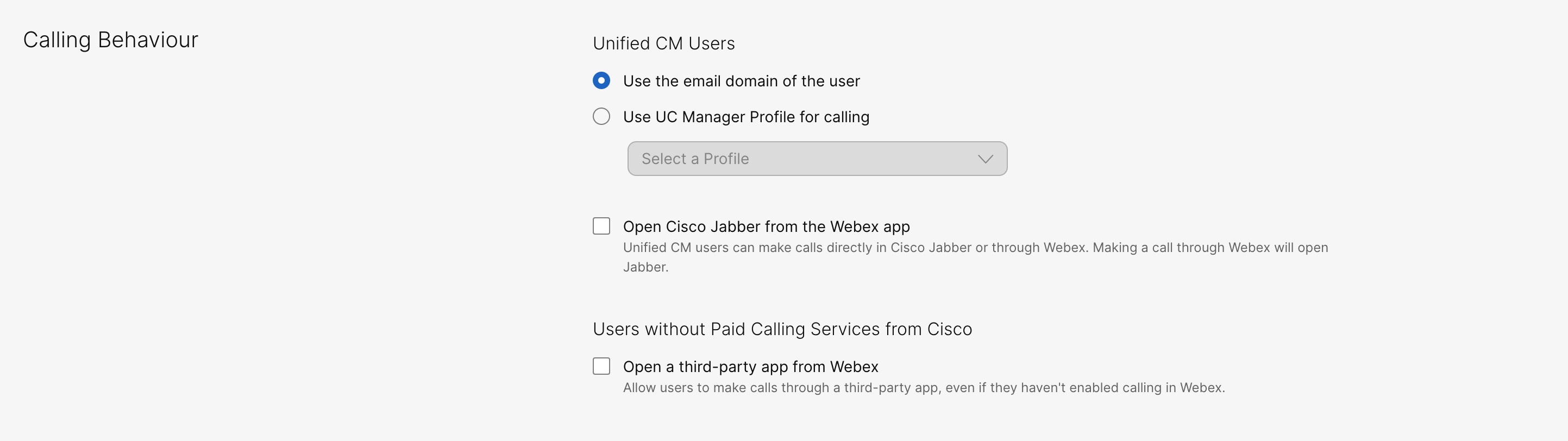
|
Povolte nastavení chování při volání na úrovni skupiny
Můžete povolit sjednocené nastavení organizace chování při volání CM pro skupinu uživatelů prostřednictvím šablony hovorů. Můžete vytvořit šablonu a přiřadit ji do skupiny uživatelů. Konfigurace v šabloně platí pro všechny uživatele ve skupině.
Vytvořit šablonu
Než začnete
Ujistěte se, že uživatel má licenci Unified CM . Další informace najdete na stránce Upravit licence služby pro jednotlivé uživatele .
| 1 | Přihlaste se k centru Control Hub na adrese .https://admin.webex.com |
| 2 | Přejít na |
| 3 | Klikněte Vytvořit šablonu . |
| 4 | V Obecné části, zadejte Název šablony a popis . |
| 5 | Přejděte na Chování při volání a aktualizujte následující nastavení.
|
| 6 | Klikněte Vytvořit šablonu a další . |
| 7 | Vyhledejte a v poli hledání vyberte skupinu pro tuto šablonu. |
| 8 | Klikněte Hotovo . Chcete-li šablonu odstranit, klikněte na ni a vyberte možnost Odstranit z Akce rozevírací seznam. V Odstranit šablonu na stránce, zaškrtávací políčko , které vás informuje, že odstranění šablony je trvalé, a poté klikněte Odstranit . Chcete-li šablonu upravit, klikněte na ni, upravte přepínače a klikněte Uložit . |
Použití stávající šablony na skupinu uživatelů:
Několik doporučení, které je třeba vzít v úvahu při použití šablon hovorů:
Když je uživatel zaregistrovaný v organizaci, zdědí nastavení z úrovně organizace.
Pokud je uživatel přidán do skupiny uživatelů, platí nastavení ze šablony volání.
Pokud uživatel patří do více skupin uživatelů, pak šablona s nejvyšším hodnocením (hodnocení 1) má nejvyšší prioritu a platí nastavení šablony.
Pokud má nastavení uživatele, tato nastavení mají přednost před nastavením na úrovni skupiny uživatelů nebo organizace.
Viz Šablony konfigurace nastavení naleznete další informace o správě šablon.
Můžete použít stávající šablonu buď z Skupina oddílu příp Volání části.
Postup použití šablony z části Skupina, viz: Šablona konfigurace nastavení .
Chcete-li podat žádost z části Volání, postupujte takto:
| 1 | Z pohledu zákazníkahttps://admin.webex.com , přejít na Služby na levém navigační panel a poté klikněte . |
| 2 | Klikněte na ikonu ⋮ vedle stávající šablony a potom klikněte Použít šablonu . |
| 3 | Zadejte název skupiny , na kterou chcete šablonu použít, a pak skupinu zvolte. |
| 4 | Klikněte Hotovo . |
Přepíše nastavení organizace chování při volání na úrovni uživatele
Než začnete
Ujistěte se, že uživatel má licenci Unified CM . Další informace najdete na stránce Upravit licence služby pro jednotlivé uživatele .
| 1 | Přihlaste se k centru Control Hub na adrese .https://admin.webex.com | ||
| 2 | Přejít na a vyberte uživatele, kterého chcete upravit. | ||
| 3 | Vyberte možnost . | ||
| 4 | Vypněte možnost Použít nastavení na úrovni organizace chcete-li přepsat výchozí nastavení organizace nastavení uživatele. Chcete-li se vrátit k výchozím nastavením organizace, zapněte možnost Použít nastavení na úrovni organizace .

| ||
| 5 | Aktualizujte následující nastavení chování volání:
| ||
| 6 | Klikněte Uložit a potvrďte Ano . |
Přepíše nastavení chování při volání na úrovni skupiny na úrovni uživatele
Než začnete
Ujistěte se, že uživatel má licenci Unified CM . Další informace najdete na stránce Upravit licence služby pro jednotlivé uživatele .
Ujistěte se, že uživatel je součástí skupiny skupina uživatelů s přiřazenou šablonou volání.
| 1 | Přihlaste se k centru Control Hub na adrese .https://admin.webex.com |
| 2 | Přejít na a vyberte uživatele, kterého chcete upravit. |
| 3 | Vyberte možnost . |
| 4 | Aktualizujte následující nastavení chování volání:
|
| 5 | Klikněte Uložit a potvrďte Přepsat nastavení . |
Stránka Resetovat je k dispozici pouze v případě, že jsou pro uživatele přepsána zděděná nastavení. |



